Създаване на кръгова диаграма с 3D ефект в Excel, блог Илона Semakin
Така че, по-долу е таблица с информация за продажбите на отделните служители от всякакъв отдел, и за които ще се изгражда графика:
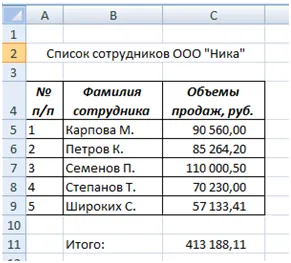
Ние избираме областта с данни, в този случай - B4: C9. Отидете в панела Insert, изберете диаграми раздел, натиснете бутона и изберете точка на обема на пай пай. В скоби са данните от екип в съкратена форма.
(Вмъкване - графики - циркуляр - циркуляр обем)
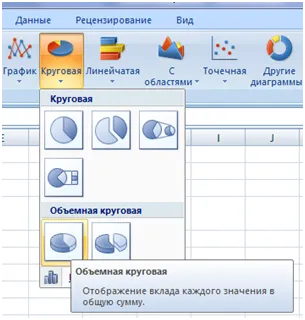
Получават диаграмата, както е показано по-долу.
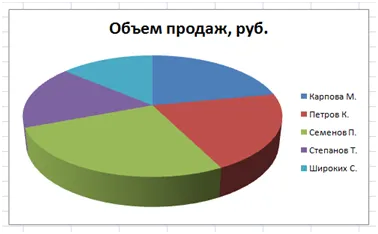
Ние правим графиката по-привлекателна. Цифрата не се показва информация за продажбите на всеки служител в числата. За да добавите тези данни, както следва: изберете дизайнер панел. Ние считаме, оформления диаграми. изберете оформление Разпределение 6.
(Designer - Графика оформления - Layout 6)
На графиката показва продажби за всеки служител като процент от общите продажби на целия отдел. Ако е доволен от представянето на данните в проценти, не променя нищо. Ако искате да покажете стойността в рубли, отидете в панела Layout. В секцията подпис, щракнете върху данни надписи на бутоните и изберете Още опции подписи данни ...
(Разпределение - Етикети - Информация за етикетите - Още подписи данни ...)
В изскачащи етикетите на данни прозорец формат в параметъра SIG включва стойностите на различните варианти. премахване на останалите опции.
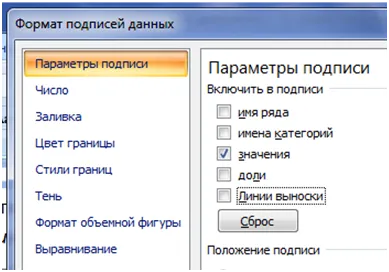
В същия прозорец, преминете към номера на секцията и създаде редица формат в формати Брой изберете формат валута. щракнете върху бутона Затвори.
Промяна на стила на графиката. Панел дизайнер, раздел Style диаграми, изберете стил 26.
(Designer - Stilidiagramm - Стил 26)
Диаграмата е под формата:
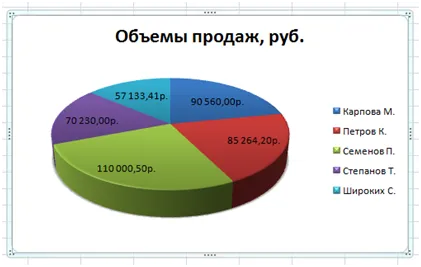
Промяна на фона диаграма. в лентата с инструменти за форматиране. под Shape стилове. натиснете бутон фигури Наливане. изскачащото меню изберете текстурата на т. Изберете платно текстура.
(Формат - Shape Styles - Попълнете форма - текстура - плат)
Определяне на границата цвят и дебелина диаграма:
(Формат - Форма стилове - фигура план - тематични цветове - синьо, Фокус 1, по-тъмен нюанс на 25%)
(Формат - Shape стилове - фигура Outline - Дебелина -1,5 пункта)
На следващо място, промените настройките на легендата. раздел панел Layout, щракнете върху бутона Подписи Legend. изберете Advanced Settings легенда ...
(Maket- Подписи - Legend - допълнителни параметри легенди ...)
1) В изскачащия прозорец, изберете Формат дял легенда Напълнете. в десния панел, изберете опция плътен цвят, Цвят бял, Фон 1.
2) След това, по силата на цвета на рамката, изберете опцията и изберете плътна линия Цвят Син, Фокус 1, по-тъмен нюанс на 25%.
3) Промяна на дебелината на граници, в същия прозорец (форматът Legends), изберете раздел граничните стилове. за задаване на ширина стойност от 1.5 pt. щракнете върху бутона Затвори.
Заглавие цветни графики правят малко по-тъмен цвят на границата. Панел раздел Размер StiliWordArt кликнете върху триъгълника до текста на запълване. изскачащото меню изберете синия цвят, акцентът 1, по-тъмен нюанс на 50%.
(Формат- StiliWordArt - Наливане текст - Blue, Акцент 1, по-тъмен оттенък 50%).

За редактиране на хедър, кликнете върху него два пъти с левия бутон на мишката. Повече подробности се заглавие, описани в статия, озаглавена "диаграми в Excel. Хистограма ".
Нека дадем изпъкнала форма. на панела на формат, в съответствие с текущата песен натиснете избор на бутон Format.
(Формат - Current част - Формат избран фрагмент)
В прозореца на поп-нагоре, изберете Format Chart Area раздел D на въртене. променят стойности на полетата, Y = 40º и 30º Vista =, натиснете бутона Close.
Ако числата в диаграмата са излезли извън цифрите, увеличаване на площта на графиката, защото тя е достатъчна, за да дръпне задграничните класациите. В резултат на това, ние получаваме следната диаграма.
